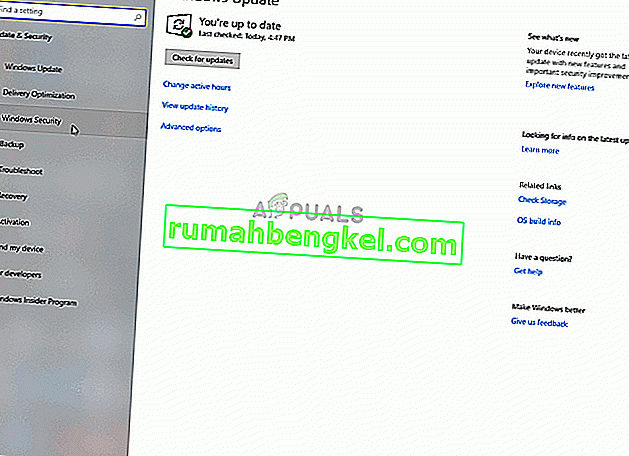Warframe هو مطلق النار من منظور شخص ثالث وهو مجاني للعب. تم نشر اللعبة وتطويرها بواسطة Digital Extremes. في البداية ، تم إصدار اللعبة لنظام التشغيل Microsoft Windows في مارس 2013 وتم إصدارها لاحقًا لأجهزة Xbox و PlayStation و Nintendo switch. ومع ذلك ، فقد تلقينا مؤخرًا الكثير من التقارير من مستخدمين غير قادرين على لعب اللعبة بسبب خطأ " الشبكة لا تستجيب ". يحدث هذا الخطأ أثناء محاولة تسجيل الدخول إلى اللعبة وأحيانًا أثناء محاولة الاتصال بالخادم.

ما الذي يسبب خطأ "الشبكة لا تستجيب" في Warframe؟
بعد تلقي العديد من تقارير المستخدمين ، قمنا بالتحقيق في الخطأ لابتكار مجموعة من الحلول التي يمكنك تنفيذها للتخلص من هذا الخطأ. أيضًا ، نظرنا في الأسباب التي أدت إلى حدوث هذا الخطأ وبعض الأسباب الأكثر شيوعًا مذكورة أدناه.
- جدار الحماية: في بعض الأحيان ، يمنع جدار حماية Windows اللعبة من الاتصال بخوادمها بسبب إنذار خاطئ بأن اللعبة عبارة عن فيروس. هذا سبب شائع للخطأ ويمكن إصلاحه بسهولة.
- ذاكرة التخزين المؤقت لـ DNS: في بعض الحالات ، قد تكون ذاكرة التخزين المؤقت لـ DNS تالفة وتسبب المشكلة. يستخدم الكمبيوتر DNS لترجمة الأسماء إلى عناوين IP.
- خوادم الألعاب: يتعين على مطوري اللعبة من أجل الحفاظ على الخوادم أحيانًا إزالتها بسبب مواجهة المستخدمين لمشكلات الاتصال. يمكن التحقق من ذلك بسهولة من معالج الوسائط الاجتماعية للمطور حيث يقوم معظم المطورين بتحديث المستخدمين قبل القيام بذلك.
- الإنترنت البطيء: في بعض الحالات ، كان اتصال المستخدم بالإنترنت يواجه فقدان الحزمة وارتفاع عدد الأصوات بسبب الاتصال بالخوادم التي قد تكون مشكلة.
الآن بعد أن أصبح لديك فهم أساسي لطبيعة المشكلة ، سننتقل إلى الحلول. من المستحسن أن تقوم بتنفيذ هذه الحلول بالترتيب المحدد الذي تم توفيرها به.
الحل 1: إعادة تشغيل موجه الإنترنت
في بعض الأحيان ، قد تستخدم إعدادات موجه الإنترنت إعدادات DNS الخاطئة. لذلك ، في هذه الخطوة ، سنقوم بتدوير جهاز توجيه الإنترنت بالكامل للتأكد من أن الأمر ليس كذلك.
- افصل الطاقة عن جهاز توجيه الإنترنت

- انتظر لمدة 5 دقائق على الأقل
- أعد توصيل الطاقة وانتظر حتى يتم منح الوصول إلى الإنترنت.
- حاول تشغيل اللعبة وتحقق لمعرفة ما إذا كانت المشكلة قائمة.
إذا لم تؤد هذه الخطوة إلى حل المشكلة ، فلا داعي للقلق لأنها الخطوة الأساسية لاستكشاف الأخطاء وإصلاحها في حل المشكلة. انتقل إلى الحل التالي.
الحل 2: مسح DNS
في بعض الحالات ، قد تكون ذاكرة التخزين المؤقت لنظام أسماء النطاقات تالفة وتتسبب في حدوث المشكلة. يستخدم الكمبيوتر DNS لترجمة الأسماء إلى عناوين IP. لذلك ، في هذه الخطوة ، سنقوم بتحديث DNS بالكامل عن طريق حذف ذاكرة التخزين المؤقت الخاصة به
- انقر فوق شريط البحث واكتب " موجه الأوامر "
- انقر بزر الماوس الأيمن فوق الرمز وحدد " تشغيل كمسؤول "
- اكتب “ ipconfig / flushdns ” داخل موجه الأوامر لتحديث DNS بالكامل .
- قم الآن بتشغيل اللعبة وتحقق لمعرفة ما إذا كانت المشكلة قائمة.

الحل 3: استخدام اتصال Ethernet
في بعض الحالات، والاتصال بشبكة الانترنت للمستخدم يواجه حزمة فقدان و ارتفاع الأصوات بسبب الذي يربط إلى خوادم قد يكون مشكلة. لذلك، هو دائما فكرة جيدة لاستخدام إيثرنت اتصال عبر اللاسلكي واحدة ل إزالة أي حزمة خسارة . حاول استخدام اتصال إيثرنت وتحقق لمعرفة ما إذا كانت المشكلة قائمة.
الحل 4: منح حق الوصول في جدار الحماية.
في بعض الأحيان ، يمنع جدار حماية Windows اللعبة من الاتصال بخوادمها بسبب إنذار خاطئ بأن اللعبة عبارة عن فيروس. هذا سبب شائع للخطأ ويمكن إصلاحه بسهولة. لنفعل ذلك:
- انقر على أيقونة قائمة ابدأ وحدد الإعدادات .
- داخل الإعدادات ، انقر فوق خيار التحديث والأمان .
- انقر الآن على " أمن Windows " في الجزء الأيسر .
- انقر فوق خيار " جدار الحماية وحماية الشبكة ".
- انقر الآن على خيار " السماح لتطبيق من خلال جدار الحماية ".
- انقر فوق خيار " تغيير " لمنح حقوق المسؤول
- قم بالتمرير لأسفل وحدد " Warframe " من القائمة
- تحقق كلا من " العامة و" " خاصة صناديق" وانقر على OK
- وهذا منح وصول وسيتم ذلك سمح لل اتصال إلى خدمة اللعبة.
- قم بتشغيل اللعبة وتحقق لمعرفة ما إذا كانت المشكلة قائمة.
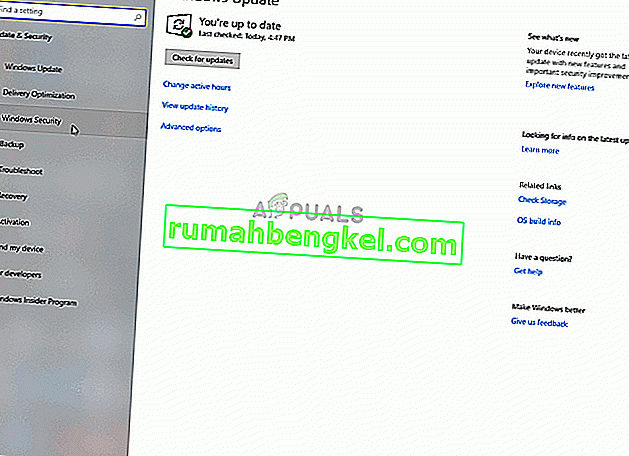
ملاحظة: يتعين على مطوري اللعبة في بعض الأحيان من أجل الحفاظ على الخوادم إزالتها بسبب مشاكل الاتصال التي يواجهها المستخدمون. يمكن التحقق من ذلك بسهولة من معالج الوسائط الاجتماعية للمطور حيث يقوم معظم المطورين بتحديث المستخدمين قبل القيام بذلك. لذلك ، تأكد من أن الأمر ليس كذلك قبل تجربة هذه الحلول.